今回 iPadを購入しました。
購入にいたった理由や、この機種を選んだ理由などについてまとめてみました。
iPadの購入にはかなり慎重だった
副業をしているのは稼ぐためです。
本業(会社員)よりも稼いで、いわばフリーランスのように、時間にしばられない生き方をしたいからです。
しっかり稼ぐにはやはり使う道具、ツールにもある程度お金をかけないと効率的な作業もできません。
ただ、パソコンもiPhoneもあったので、ブログに必要なツールはそろっている状態です。
なのでiPadを購入するかどうかはかなり悩みました。
タブレットは元々AmazonのFire tabletを持っていたからです。
ただ実質、運転中に子供たちがプライムビデオ見る程度にしかつかってませんでした。
なので使用頻度も少ないため、タブレット買わなくていいのでは?という思いもあり、1年以上もの長きにわたって 買うかどうか悩んできました(笑)
それでもiPadを購入した理由って?
ではなぜ今回iPadを買ったのかというと、ToDo・スケジュールを一括で管理したかったから。これが一つ目の大きな理由です。
「ToDo管理もスケジュール管理もスマホ、PCでできるのでは?」
そうです、できます。
ただ私の場合、いろんなアプリやツールをつかったのですが、「これだ!」というものになかなか出会えず、結果 紙とペンでひたすら管理していました。

ただそうなると、タスクが増えると未消化のタスクが増えてしまい、そうなると紙がどんどんたまっていきます。
タスクを書き出した紙に、そのまま そのタスクを実行するアイデアを書き込んでるケースもあります。
となると紙は捨てられずたまる一方で、カバンに書類がたくさん。。というような状況でした。
それを打破すべくiPadの導入を決意!
iPadなら専用のペンとアプリを使えばこれまでのように手書きもできます。
また、すでに書いてある手書き資料も写真で残せる上に 撮った写真をiPadのノートアプリに張り付けて管理できます。となれば、コストはかかるけれども、これ以上紙を増やしたくないという問題についてはiPadしかないな、という状況でした。
それでもiPadを購入したもう一つの理由って?
導入を後押しした理由がもう一つ。
それはノートパソコンのサブディスプレイとしての用途。

何かを調べたり画像検索しながらブログを書くことも多く、サブディスプレイの必要性は常々感じていました。
もちろんiPhoneでできるようなので検討はしましたが、そもそもサブディスプレイとしては小さいわけです。
「Fireタブレットもサブディスプレイにできる」ということで試しました。
確かにつながります。ただ、サブディスプレイのためだけに、ほぼkindle専用機のFireタブレットを毎日持ち歩くのか…というと私はNOでした。
(iPhoneでもkindleは読めますので尚のことFireタブレットを持ち歩く理由がなかったです)
ただ、すでに書いた通り、ToDo・スケジュール管理(と紙の削減)の目的もあり、サブディスプレイにもなるのであれば、もはや買わない理由がなくなっていました。
(他にもシンプルに手持ちのiPhoneとの親和性が高いというのも大きな理由の一つでした)
一世代前の第9世代のiPadを購入
10.2インチの第9世代のiPad(256GB)を購入しました。

記事執筆時点で より新しいモデル(第10世代)もでていましたが、最新にしなかった理由があります。
それはシンプルにコストです。
私のタブレット使用の目的はToDo・スケジュール管理とサブディスプレイ。
これが達成できればいいだけなので、最新機種である必要がなかった、ただそれだけです。
256GBを購入したので256GB同士で比較をすれば、第9世代が71,800円、第10世代が92,800円(記事執筆時)。
おおよそ2万円の値差です。これをどう思うかは価値観ですね。
最後に
スマホもパソコンも持っているものとして、iPadの購入にはかなり慎重でした。
そんな私がiPad購入にふみきった理由・目的についてまとめてみました。
タブレットは型落ちにして費用を抑えた分、iPhoneに資金をあてました(笑)
そちらについてはこちらの記事にまとめてあるのでご覧ください。
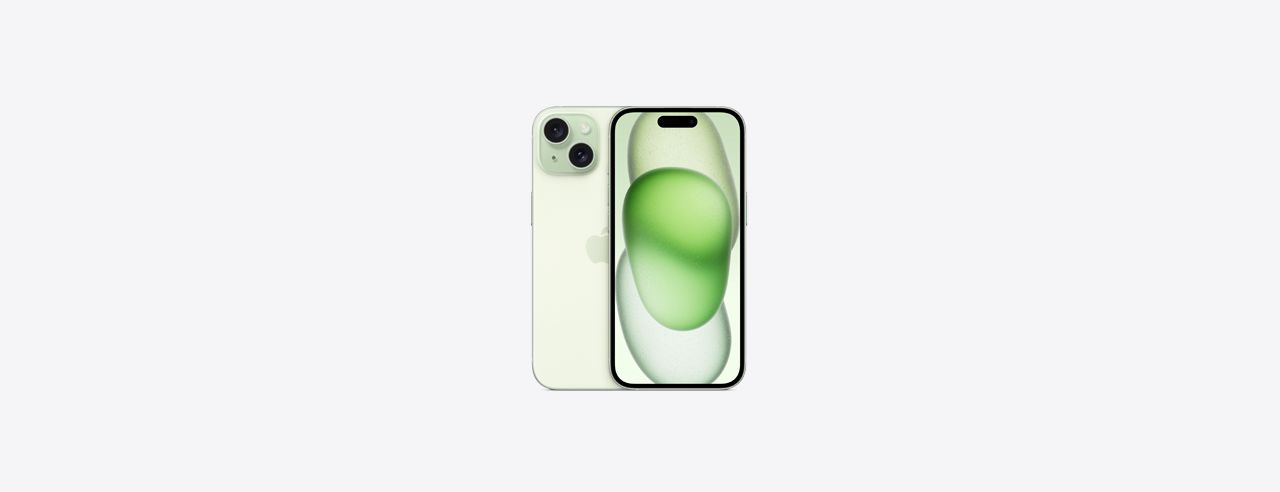
コメント